Con este truco puedes usar ChatGPT de Bing en Google Chrome
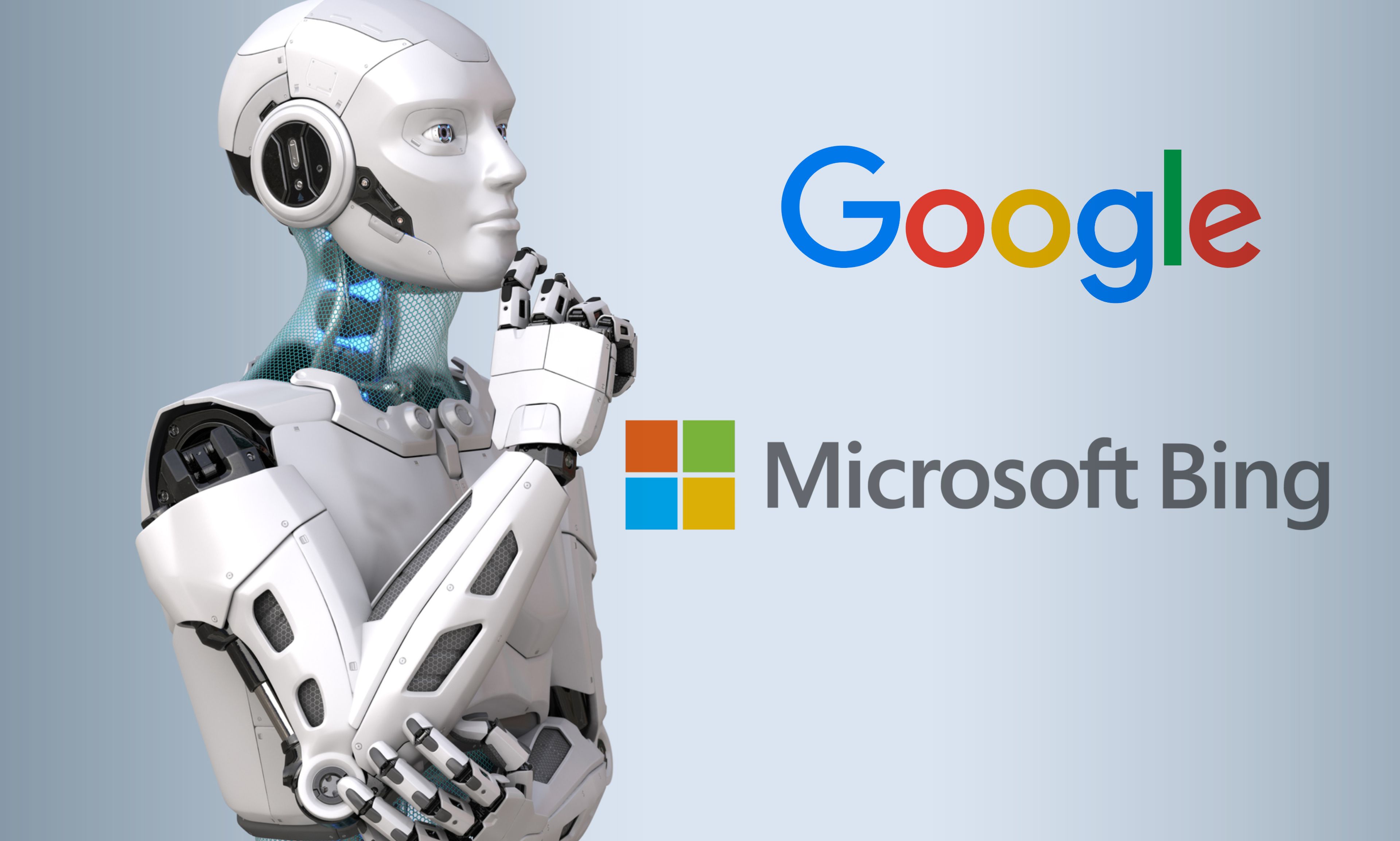
Getty Images
- A pesar de las restricciones que ha impuesto Microsoft, existe un truco para usar el ChatGPT de Bing en Google Chrome sin problemas.
- Solo necesitas una extensión y rellenar unos datos, algo que no te llevará más de un par de minutos.
Microsoft ha actualizado su buscador Bing con ChatGPT y lo cierto es que sus aplicaciones son francamente útiles para todo tipo de cuestiones. Tanto es así que incluso hay motivos de peso para empezar a usar este buscador en vez de Google.
El gran "problema" que tiene es que existen multitud de funciones que están restringidas para usarse únicamente desde Edge, algo lógico por parte de la compañía americana para que los usuarios usen su propio navegador frente a la competencia.
Pero como es habitual en estos casos, existe una trampa que te va a permitir usar ChatGPT de Bing desde Google Chrome sin que tengas que hacer prácticamente nada.
Lo único que necesitas es instalar una extensión y configurarla para que todo funcione correctamente. Si te interesa, sigue leyendo para aprender cómo hacerlo.
Cómo usar el ChatGPT de Bing en Google Chrome
Lo único que necesitas, como ya te he comentado, es instalar una extensión totalmente gratuita para Chrome y configurarla, algo que no te llevará más de un par de minutos.
Se trata de una herramienta que permite engañar al navegador para hacerse pasar por otro cualquiera, es así de simple. Es decir, podrás usar ChatGPT de Bing en Google Chrome porque el navegador pensará que es Edge y, por tanto, podrás usar estas características.
Sigue estos sencillos pasos:
Lo primero es descargar la extensión user-agent switcher. Cuando la tengas instalada, dale al panel de Extensiones, localiza user-agent switcher, pulsa en los 3 puntos verticales y luego pincha en Opciones.
Se te abrirá una ventana nueva donde vas a poder agregar el user-agent de Microsoft Edge, para ello debes rellenar los campos de la zona superior de la siguiente manera:
- New User-agent name: Edge (Standard)
- New User-Agent String: Mozilla/5.0 (Windows NT 10.0; Win64; x64) AppleWebKit/537.36 (KHTML, like Gecko) Chrome/111.0.0.0 Safari/537.36 Edg/110.0.1587.69
- Group: Edge
- Append?: Replace
- Indicator Flag: EDG
Cuando lo tengas listo, solo presiona en Add para añadir la nueva entrada.
Una vez hecho esto, en el menú lateral pulsa en Permanent Spoof List e introduce estos datos:
- Domain: bing.com
- User-Agent String: Edge (Standard)
Y con esto ya lo tendrás hecho y podrás usar ChatGPT de Bing desde Google Chrome sin problemas.
Eso sí, el user-agent usará este falso Microsoft Edge siempre que accedas a cualquiera de las páginas que hay bajo el domingo Bing.com.
Además, es fundamental contar con la vista previa del servicio a la que debes haber accedido con tu cuenta de Microsoft. Si todavía no tienes acceso, inicia sesión y apúntate a la lista de espera.
El acceso te llegará en un plazo de más o menos 2 semanas, así que paciencia.
Otros artículos interesantes:
Descubre más sobre Carlos Ferrer-Bonsoms Cruz, autor/a de este artículo.
Conoce cómo trabajamos en Business Insider.